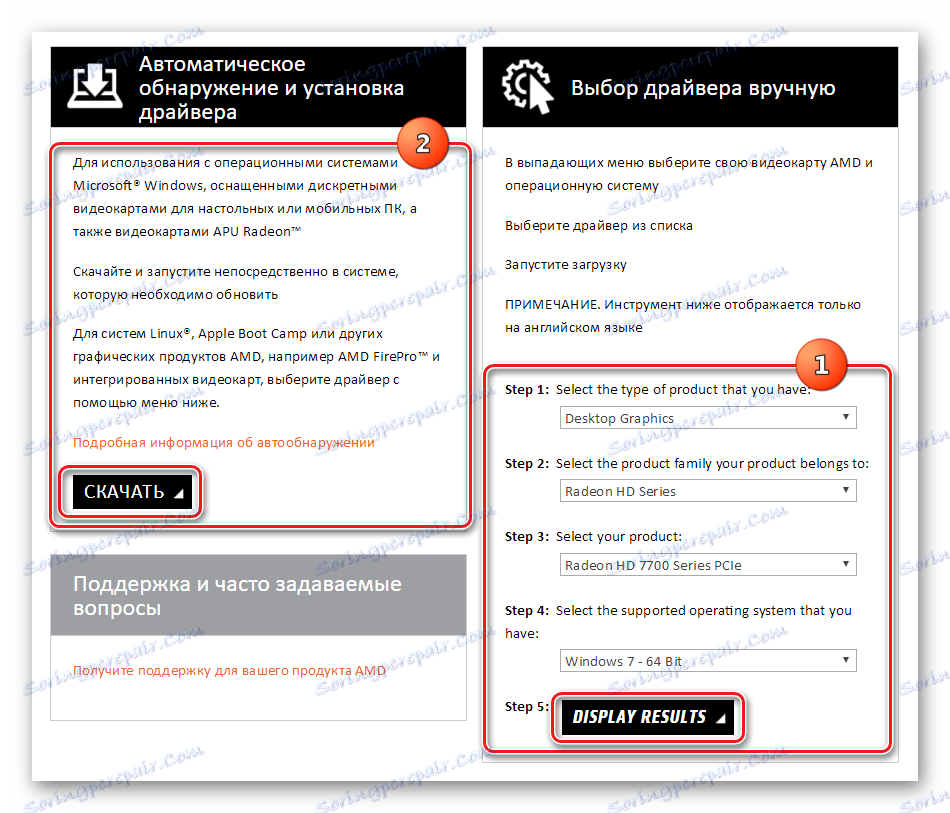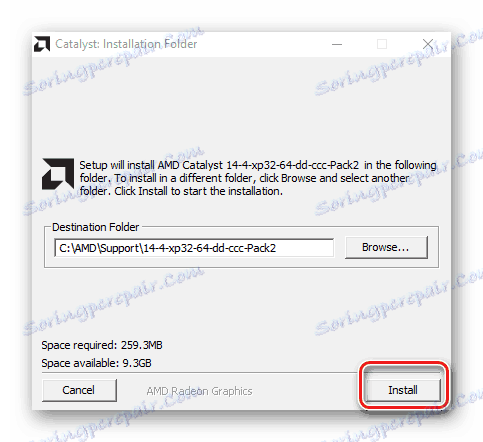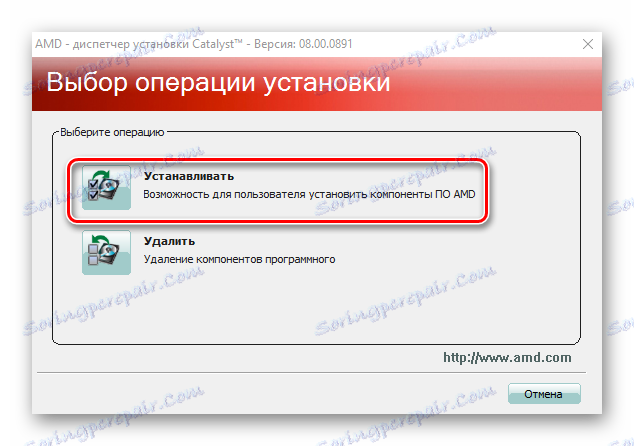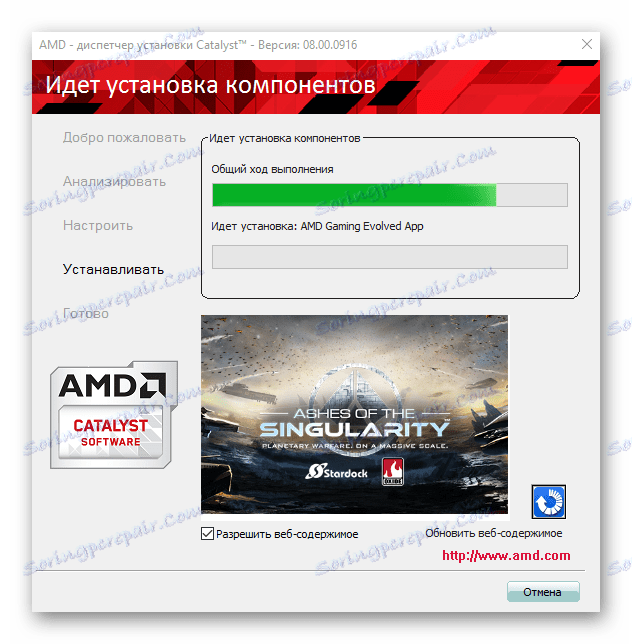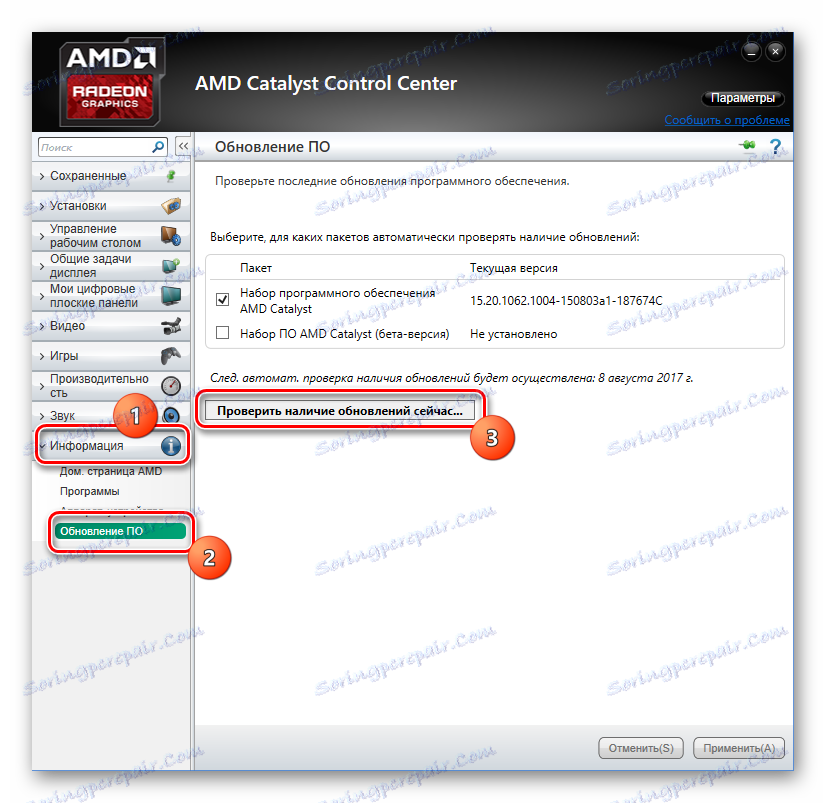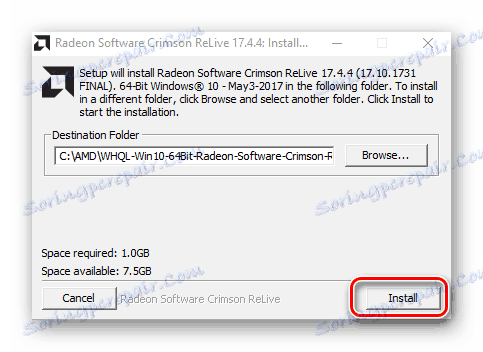Инсталирање управљачких програма преко АМД Цаталист контролног центра
Нето инсталирање Виндовса, као и инсталирање нових хардверских компоненти на рачунару, скоро неизбежно завршава да корисник претражује и додава управљачке програме у систем различитих уређаја. Видео картица, као једна од најважнијих компоненти савремених рачунара и лаптопа, захтева инсталирање компоненти за способност да функционишу исправно, готово на првом месту. Власници Радеон графичких адаптера практично не брину о овом проблему, јер су створили моћан и функционалан алат - АМД Цаталист контролни центар .
Можемо рећи да је АМД Цаталист Цонтрол Центер (ЦЦЦ) дизајниран углавном за подршку перформансама графичких картица заснованих на АМД-овом графичком процесору, на одговарајућем нивоу, што значи да би инсталацију и одржавање управљачких програма у тренутном стању требало обавити помоћу овог софтвера без икаквих проблема. У ствари, то јесте.
Аутоматска инсталација
Драјвер за напредне графичке картице Адванцед Мицро Девицес је део Цаталист Цонтрол Центра, а све потребне компоненте се додају у систем када се инсталира. Да бисте инсталирали управљачки програм за видео адаптер, довољно је извршити неколико једноставних корака.
- Преузмите инсталацију АМД Цаталист контролног центра на званичном сајту произвођача у одељку техничке подршке. Да бисте добили исправну верзију управљачког програма, потребно је да одредите тип, серију и модел графичког процесора на којем се налази видео картица, као и да одредите верзију и дубину бита оперативног система (1).
![АМД Цаталист Цонтрол Центер одређује адаптер и ОС параметре прије преузимања]()
Ако у процесу одређивања карактеристика и верзија софтвера постоје потешкоће, можете користити услужни програм, који ће сазнати све неопходне податке за аутоматски пренос података ЦЦЦ-а (2).
- Након што је инсталиран Цаталист инсталатор, покрените инсталацију.
![АМД Цаталист контролни центар]()
Почетни корак је распакивање компоненти неопходних за инсталацију да ради на путању коју одреди корисник.
- Након распакивања, добит ће се прозор добродошлице управљачког програма за Цаталист, у којем можете да изаберете језик интерфејса инсталатера, као и компоненте Цонтрол Центер које ће бити инсталиране са управљачким програмима.
- Инсталатер ЦЦЦ-а је у могућности не само да инсталира неопходне компоненте, већ и да их уклони из система. Због тога се појављује захтев за даљим операцијама. Притиснемо дугме "Инсталирај"
![Инсталирање или уклањање компоненти АМД Цаталист Цонтрол Центра]()
што ће донети следећи прозор.
- Да бисте покренули аутоматску инсталацију графичких управљачких програма и софтверског пакета Цаталист Цонтрол Центер, поставите прекидач за тип инсталације на "Фаст" позицију и кликните на дугме "Нект" .
- Ако су први пут инсталирани управљачки програм и АМД софтвер, морате креирати фасциклу у коју ће се копирати компоненте. Именик ће бити креиран аутоматски након што кликне на дугме "Да" у одговарајућем прозору захтева. Поред тога, морате да прихватите услове уговора о лиценци кликом на одговарајуће дугме.
- Прије покретања поступка копирања датотека, систем ће се анализирати за присуство графичког адаптера и његових параметара за инсталирање нове верзије управљачких програма.
- Даљи процес је потпуно аутоматизован,
![Напредак инсталације АМД Цаталист контролног центра]()
морате само сачекати да се заврши инсталација и кликните на "Заврши" у финалном прозору за инсталацију.
- Последњи корак је поновно покретање система, који ће почети одмах након што кликнете на дугме "Да" у прозору захтјева за операцију.
- Након рестартовања, можете провјерити присуство управљачког програма у систему отварањем управитеља уређаја .
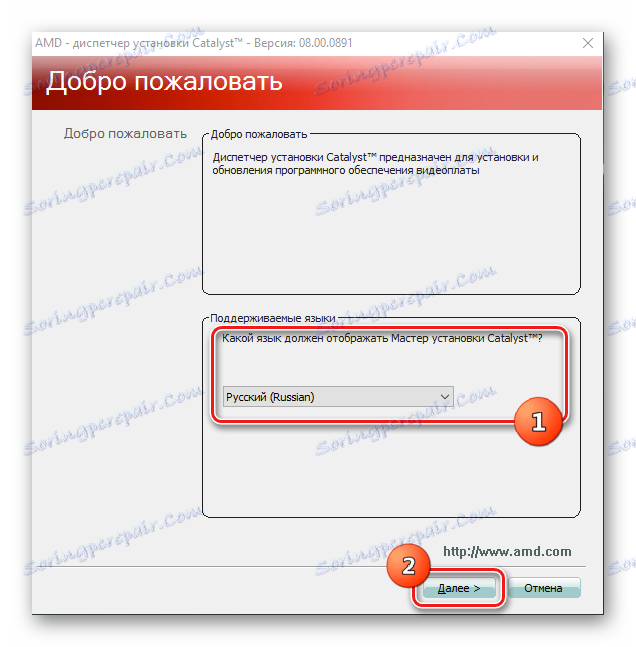

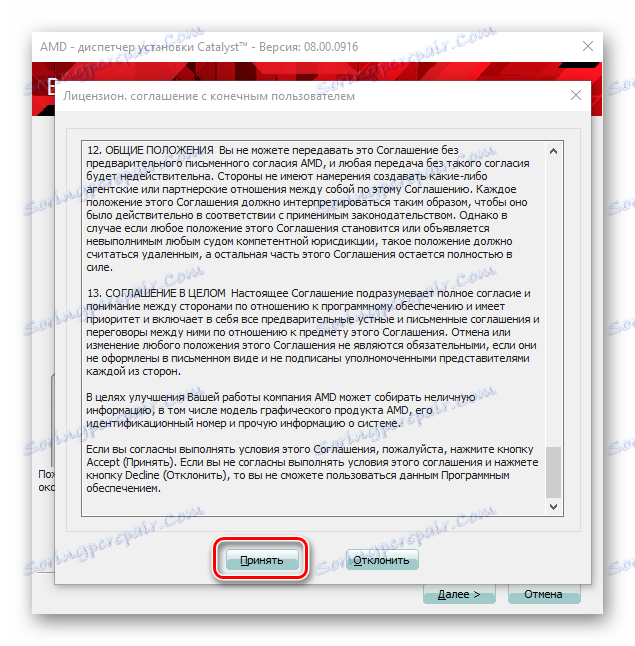
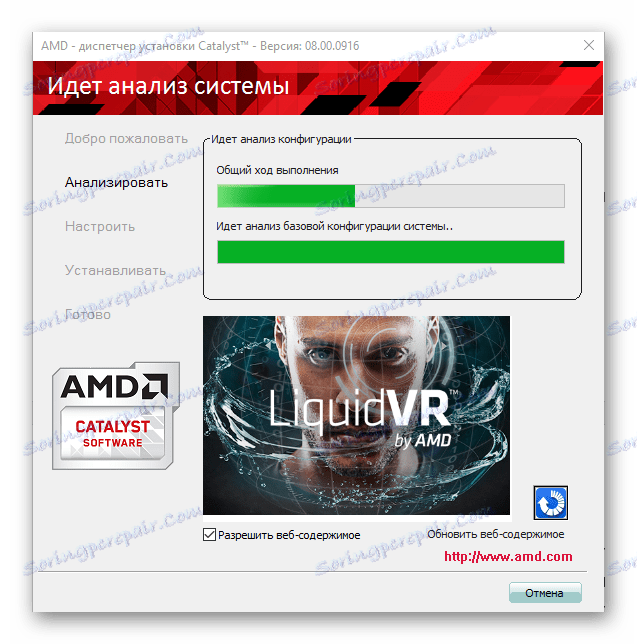
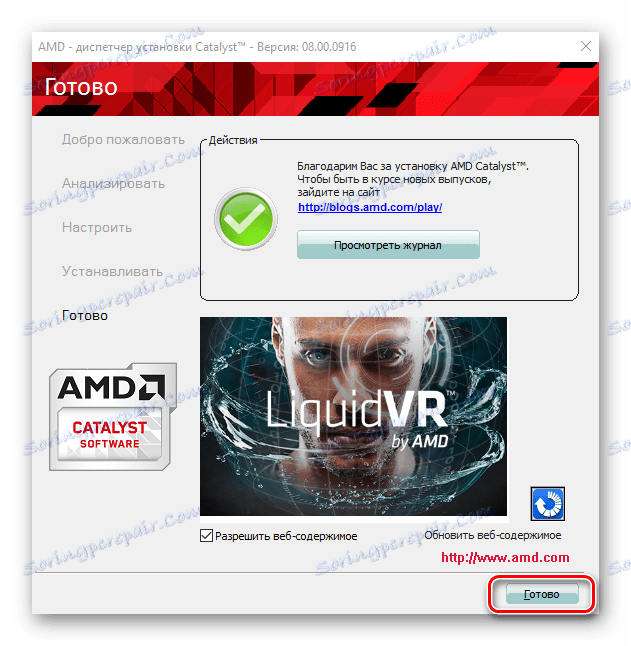
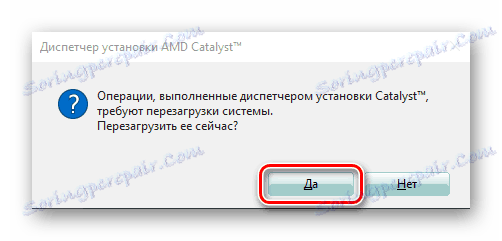
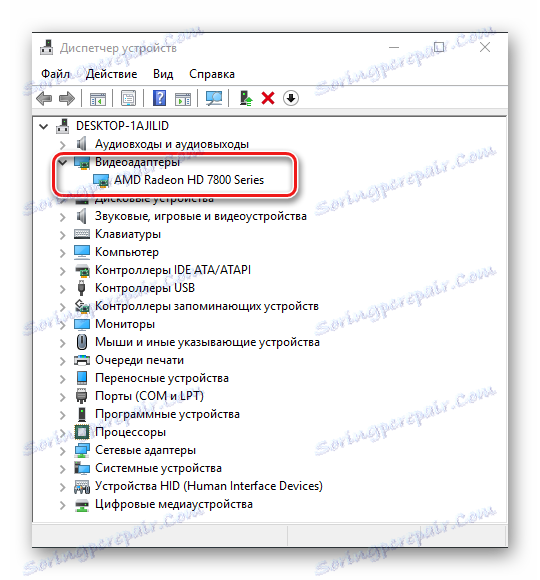
Ажурирајте управљачке програме
Софтвер развија прилично озбиљан темпо и возачи за АМД видео картице нису изузетак. Произвођач стално унапређује софтвер и због тога не занемарује ажурирања. Поред тога, Цаталист Цонтрол Центер има све могућности за ово.
- АМД Цаталист Цонтрол Центер покрећемо на било који начин. Најједноставнији метод је да десним тастером миша кликнете на радну површину, а затим у поп-уп менију изаберите ставку "АМД Цаталист Цонтрол Центер" .
- Након лансирања кликните на картицу "Информације" , а на отвореној листи функција кликните на везу "Ажурирање софтвера" .
![Информације из програма АМД Цаталист Цонтрол Центер Информације - Ажурирање софтвера]()
ЦЦЦ ће приказати информације о тренутној инсталираној верзији управљачког програма. Да бисте проверили нове верзије компоненти, кликните на дугме "Цхецк фор упдатес нов ..."
- Ако се ажурирани управљачки програми налазе на АМД серверима, појавит ће се одговарајуће обавештење. Користећи прозор, одмах можете да преузмете датотеке ажурирања кликом на дугме "Преузми одмах" .
- Када се преузму ажуриране компоненте,
![Ажурирање ажурирања АМД Цаталист контролног центра]()
аутоматски се отвори инсталациони прозор нове верзије управљачких програма графичког адаптера. Кликните на "Инсталл"
![АМД Цаталист контролни центар инсталира ажурирани управљачки програм]()
и сачекајте док се процес распакивања потребних датотека не заврши.
- Следећи кораци потпуно понављају оне приликом инсталације драјвера видео адаптера по први пут. Ми извршавамо ставке 4-9 горе описаног начина аутоматског инсталирања драјвера и као резултат тога добијамо ажуриране софтверске компоненте који осигуравају перформансе видео картице базиране на АМД графичком процесору.
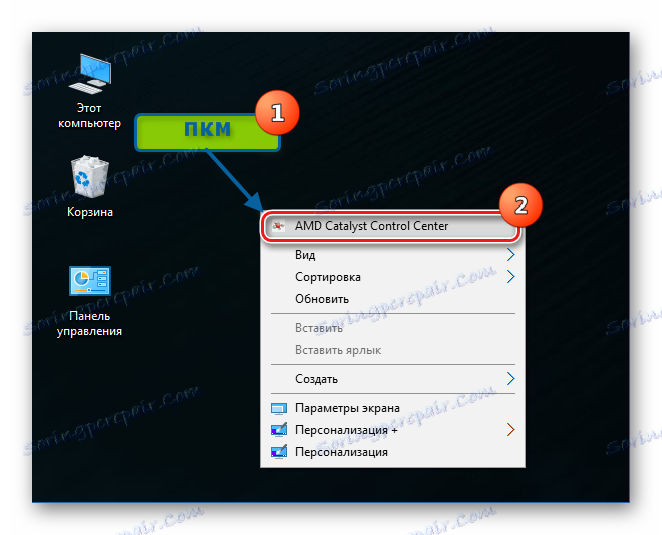

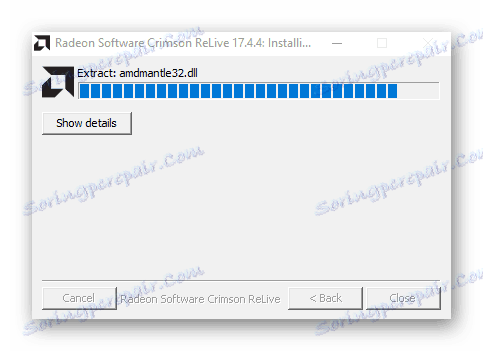
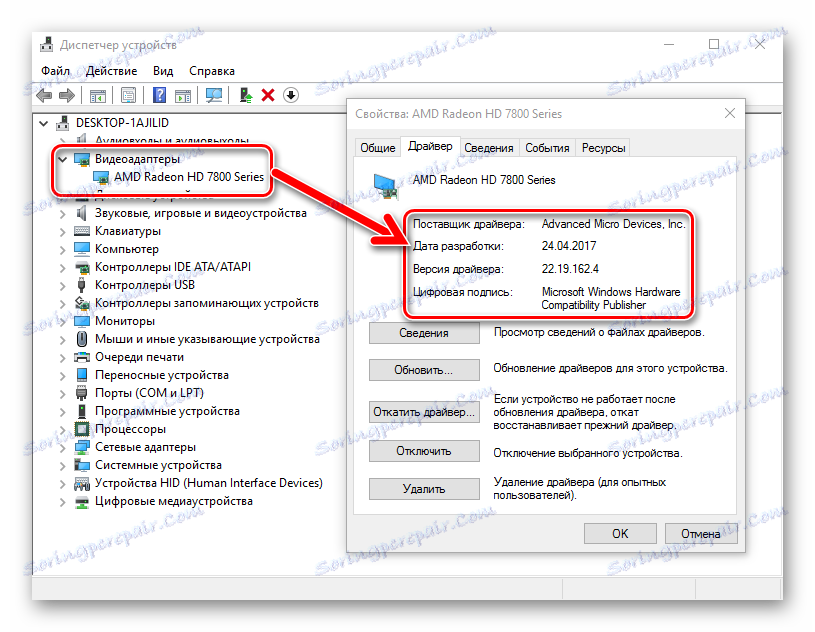
Као што видите, упркос важности управљачких програма у раду Адванцед Мицро Девицес-а, инсталирање и ажурирање их користећи Цаталист Цонтрол Центер постаје једноставна процедура, која обично не изазива потешкоће чак и код новијих корисника.